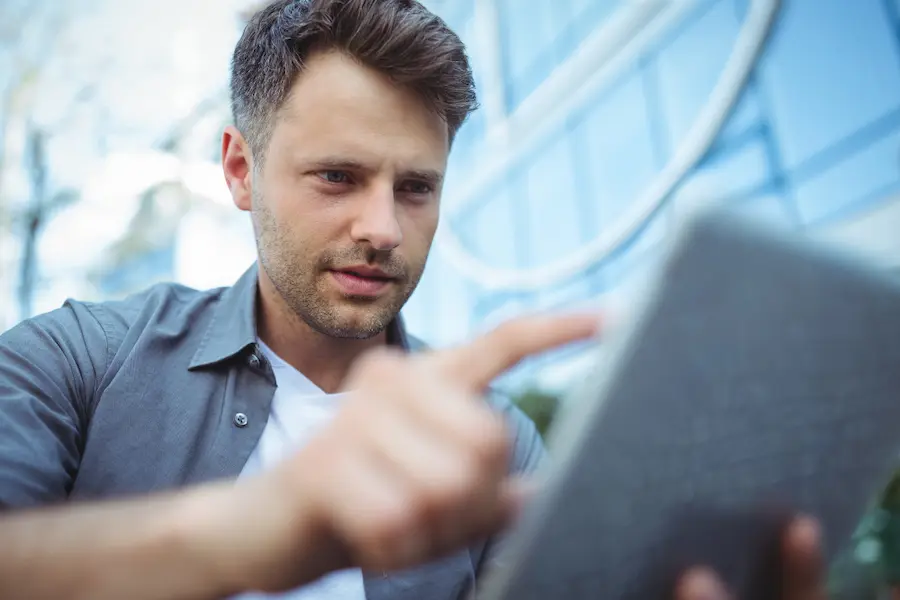En un periódico digital, las copias de seguridad no son opcionales. Un error de plugin, una actualización fallida o un ataque pueden dejar el sitio inaccesible en segundos. UpdraftPlus te permite crear copias completas de tu web, almacenarlas en la nube y restaurarlas en tres clics, sin conocimientos técnicos ni herramientas externas.
💡 Si alojas tu web en Hostinger, recuerda que desde el plan Business ya dispones de copias diarias gratuitas incluidas en el servidor. Sin embargo, es recomendable mantener UpdraftPlus como segunda capa de seguridad, con almacenamiento externo en la nube y un control total de tus restauraciones.
🟣 Configuración recomendada — copias automáticas y externas
Pasos:
- Accede al panel de WordPress y entra en Plugins > Añadir nuevo.
Busca “UpdraftPlus”, instálalo y actívalo. El plugin añadirá un nuevo apartado dentro de Ajustes > Respaldos UpdraftPlus. - Abre la pestaña Ajustes y configura la frecuencia de las copias:
– Archivos: elige Diaria y conserva al menos 7 copias (una por día).
– Base de datos: selecciona Cada 4 horas y guarda entre 14 y 21 copias.
Estas configuraciones mantienen un historial suficiente para volver atrás ante cualquier problema técnico o edición errónea. - En el apartado Almacenamiento remoto, selecciona un servicio externo (por ejemplo, Google Drive o Dropbox) y autoriza la conexión con tu cuenta.
Se abrirá una ventana para conceder permisos y crear una carpeta automática donde se guardarán los archivos del backup. - Activa la casilla “Enviar por correo el resultado de la copia” para recibir avisos del estado de cada tarea.
Así sabrás si alguna copia falla antes de necesitarla. - Guarda los cambios y ejecuta tu primera copia con el botón “Respaldar ahora”.
Marca “Enviar a almacenamiento remoto” y espera a que el proceso finalice.
Verás aparecer varios paquetes (.db.gz,.plugins.zip,.themes.zip, etc.) en tu nube vinculada. - Realiza una prueba de restauración seleccionando una de las copias y pulsando Restaurar.
Empieza solo con la base de datos para verificar que el proceso funciona correctamente antes de restaurar archivos completos.
💡 Si tu hosting dispone de entorno de pruebas (staging), usa esa copia para ensayar la restauración sin afectar el sitio principal.
💡 Resultado: tendrás un sistema de copias automatizado, remoto y probado, listo para restaurar tu sitio completo en minutos si ocurre cualquier imprevisto.
🟣 Ajustes y exclusiones importantes
- Mantén marcadas las opciones de plugins, temas y uploads, que contienen el núcleo de tu web.
- Excluye las carpetas de caché y archivos temporales como
/cache,/litespeed/o/et-cache/para evitar copias innecesariamente pesadas. - No guardes tus backups dentro de la misma carpeta
/updraft/de WordPress, ya que ocuparían espacio en el servidor y podrían duplicarse en futuras copias. - Si tu hosting limita los procesos largos, ajusta en los Ajustes avanzados el tamaño máximo de los fragmentos (100–200 MB) para evitar bloqueos.
- Programa las copias en horarios de baja actividad, por ejemplo de madrugada, para no interferir en el rendimiento del sitio en horario editorial.
🟣 Copia previa a cambios importantes
Antes de realizar cualquier actualización mayor (de WordPress, Divi, o de plugins clave), crea una copia manual desde el panel.
En la versión Premium de UpdraftPlus puedes activar la opción “Copia automática antes de actualizar”, que guarda automáticamente una versión antes de cada actualización.
💡 Añade una nota descriptiva al nombre del backup, como “antes-actualizar-Divi-5.0.x”, para identificar fácilmente la copia correspondiente en caso de necesitar revertir cambios.
🟣 Estrategia 3-2-1 para medios
Para un medio digital con publicaciones diarias, sigue la estrategia 3-2-1:
- 3 copias de seguridad en total.
- 2 almacenamientos distintos (por ejemplo, servidor y nube).
- 1 copia off-site, guardada fuera del hosting principal.
De este modo, incluso si el servidor principal falla, podrás restaurar tu web completa desde la copia externa.
🟣 Ventajas frente a otros plugins
La interfaz de UpdraftPlus es clara y permite trabajar sin conocimientos técnicos.
Frente a alternativas como WPvivid o Duplicator, este plugin destaca por:
- Restaurar en un clic sin usar herramientas externas.
- Compatibilidad con múltiples nubes (Google Drive, Dropbox, Amazon S3…).
- Posibilidad de probar restauraciones sin riesgo desde WordPress.
Por eso sigue siendo el estándar en copias de seguridad profesionales para sitios WordPress con alto nivel de actualización como los medios digitales.
💡 Resultado final: tu redacción digital queda protegida con copias automáticas, externas y verificadas. Combinas las copias diarias del hosting (Hostinger Business o superior) con UpdraftPlus como sistema independiente de recuperación.
Seguridad, redundancia y control absoluto para seguir publicando sin interrupciones.
🟢 Tema anterior en DiviNewsPro:
👉 Wordfence refuerza la seguridad de tu sitio y garantiza un entorno fiable
🟢 Siguiente tema en DiviNewsPro:
👉 Google Analytics y Search Console para medición